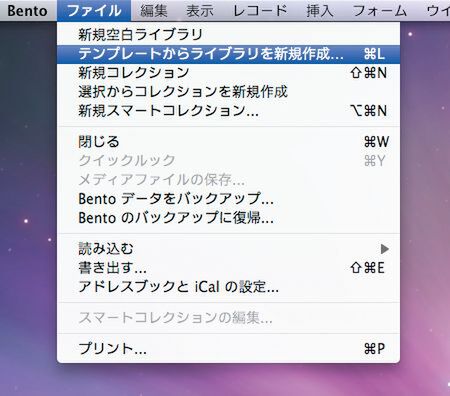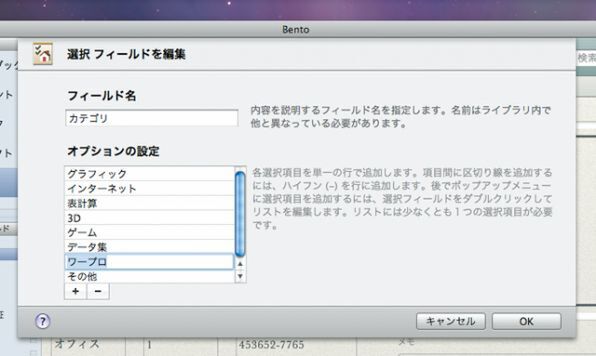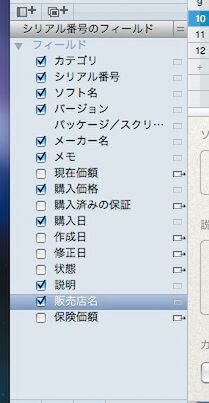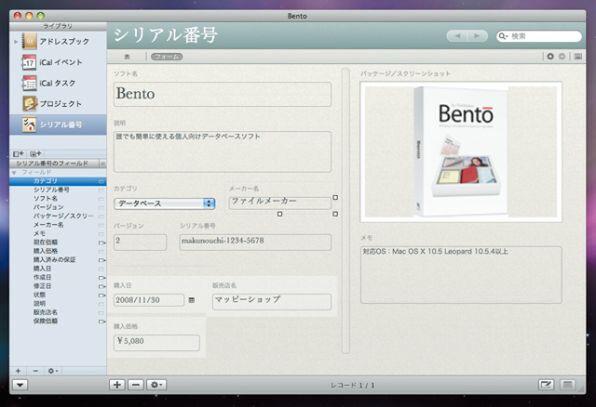ちょっと便利な目録がわずか10分で作成できる
実際にBentoでは、どのくらいの手間でデータベースを作れるのだろうか。ここでは例として、購入したソフトを管理するデータベースを作って試してみる。
データベースはゼロから項目やレイアウトなどを作成するほか、テンプレートをカスタマイズする手段がある。せっかくテンプレートが用意されているので、近いものを選んで自分なりに変更するといい。
まず、テンプレートを選ぶには、「ファイル」メニューの「テンプレートからライブラリを新規作成」を選択しよう。今回は購入済みのソフトを管理するデータベースを作成したいので、一番近い「在庫目録」にした。続いて、テンプレートのフィールド名を目的のデータに合わせたものに置き換えていく。また、このときに必要のないフィールドは削除してしまおう。
データベース内で使用するフィールドの種類は、ウィンドウ左下の一覧で確認する。表示するフィールドを追加したいとき、表の場合はフィールドリストの左側にあるチェックボックスに印を付け、フォームの場合は表示したい位置に項目ごとドラッグ&ドロップすればいい。
ゼロから作成する「新規空白ライブラリ」を選んだ場合は、フィールドに「作成日」と「修正日」しか用意されていないため、作りたいデータベースに必要なフィールドのイメージを明確に持って臨みたい。
フィールドのデザインが確定したら、レイアウトを調整して完成だ。ここまで作業開始からわずか約10分で、見栄えのするフォームが完成した。あとは、各項目にデータを入力していけばデータベースとして運用できる。Bento上でデータを入力するときは、フォーム表示より表表示のほうが入力しやすく簡単だ。
なお、すでにテキストや表計算ソフトでデータベースを作成している人は、サポートされているファイル形式で書き出してBentoで読み込んだのち、前述の方法で変更を施せば完了だ。
Bentoなら、標準テンプレートを利用して見栄えのいいデータベースを簡単かつ短時間で作れる。メーカーサイトには体験版が用意されているので、ぜひ試してみてほしい。
【Conclusion】
○
よりシンプルで直感的になり、使いやすくなったインターフェース。OS X標準ソフトのデータを参照して、入力の手間を減らしてくれる。
×
アプリケーションやHTML形式でデータベースを書き出したり、iPodやiPhone 3Gでデータベースを活用する手段がない。